Mail Merge là một công cụ tuyệt vời giúp chúng ta có thể dễ dàng trộn dữ liệu trong danh sách vào văn bản nào đó, tạo một loạt văn bản như thư mời, thông báo,… Tuy nhiên, trong quá trình sử dụng mail merge, bạn có thể bắt gặp một lỗi rất phổ biến là định dạng số bị lỗi. Hôm nay, Tinhocmos sẽ hướng dẫn các bạn sửa lỗi định dạng số Mail Merge trong excel bằng hàm TEXT trong Excel nhé!
Mục lục
Các lỗi mail merge thường gặp
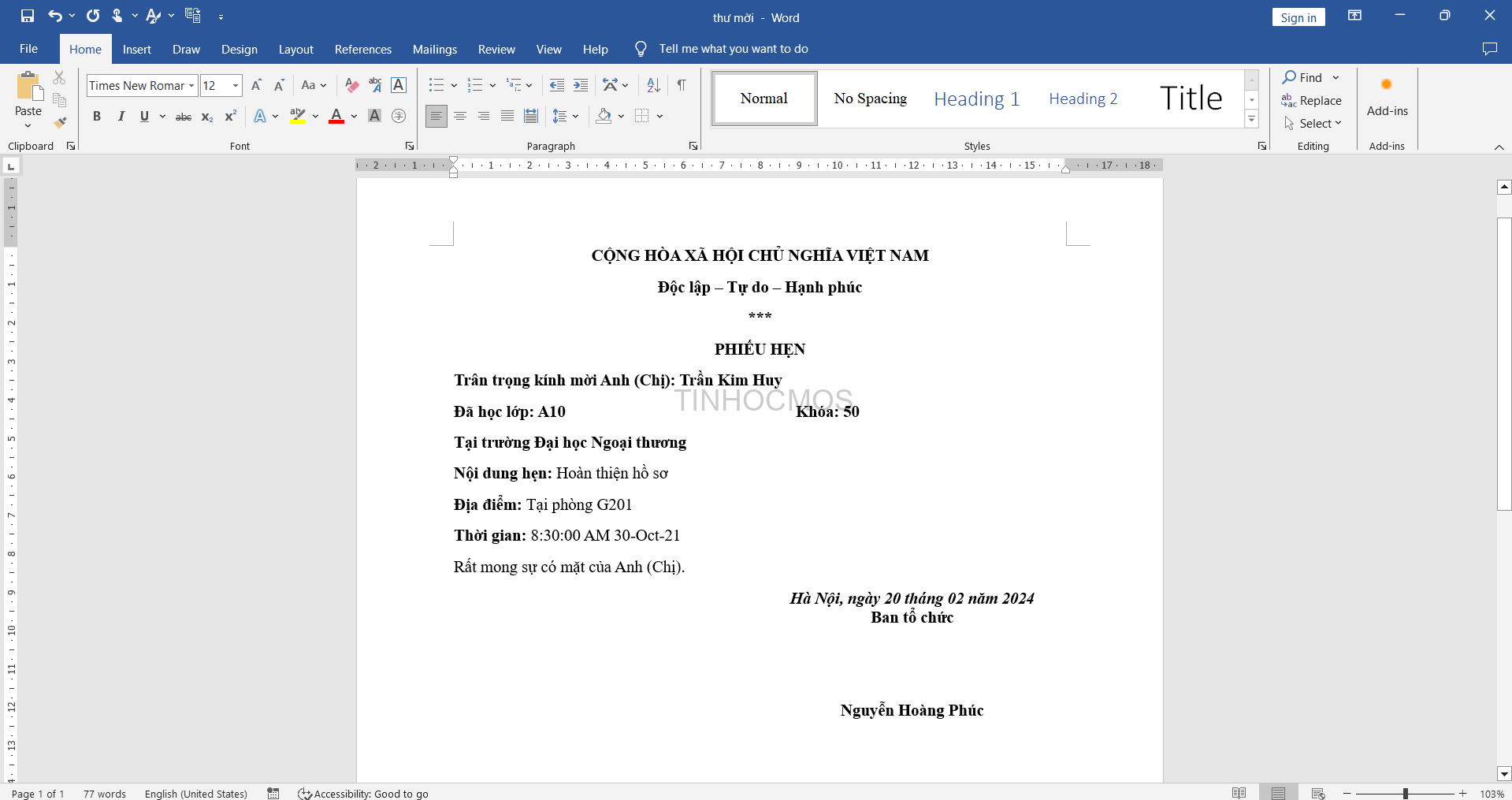
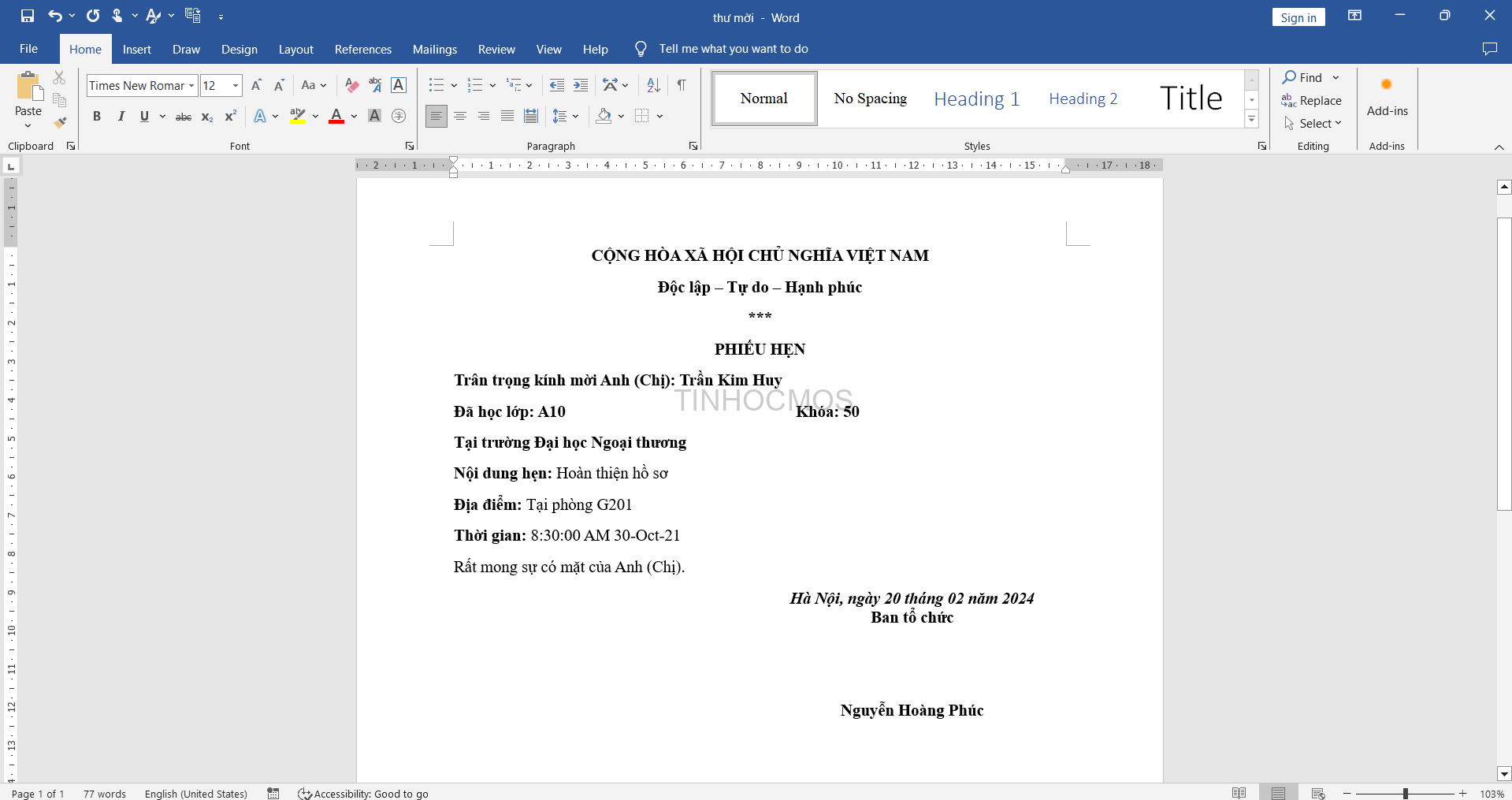
Khi làm mail merge, có nhiều vấn đề chúng ta gặp phải với dữ liệu ví dụ như lỗi mail merge ra số 0 hoặc hiện thị ngày sai. Như ở hình bên, tại phần thời gian, giờ và ngày tháng không ra định dạng mà chúng ta thường thấy trong các giấy mời.
Chúng ta cần ngày tháng chỉ định dạng giờ và phút, còn ngày cần theo dạng ngày/tháng/năm. Chính vì nên cần chỉnh sửa lại lỗi này trong file Excel chứa dữ liệu tham chiếu.
Chuyển đổi dữ liệu dạng số sang dạng text
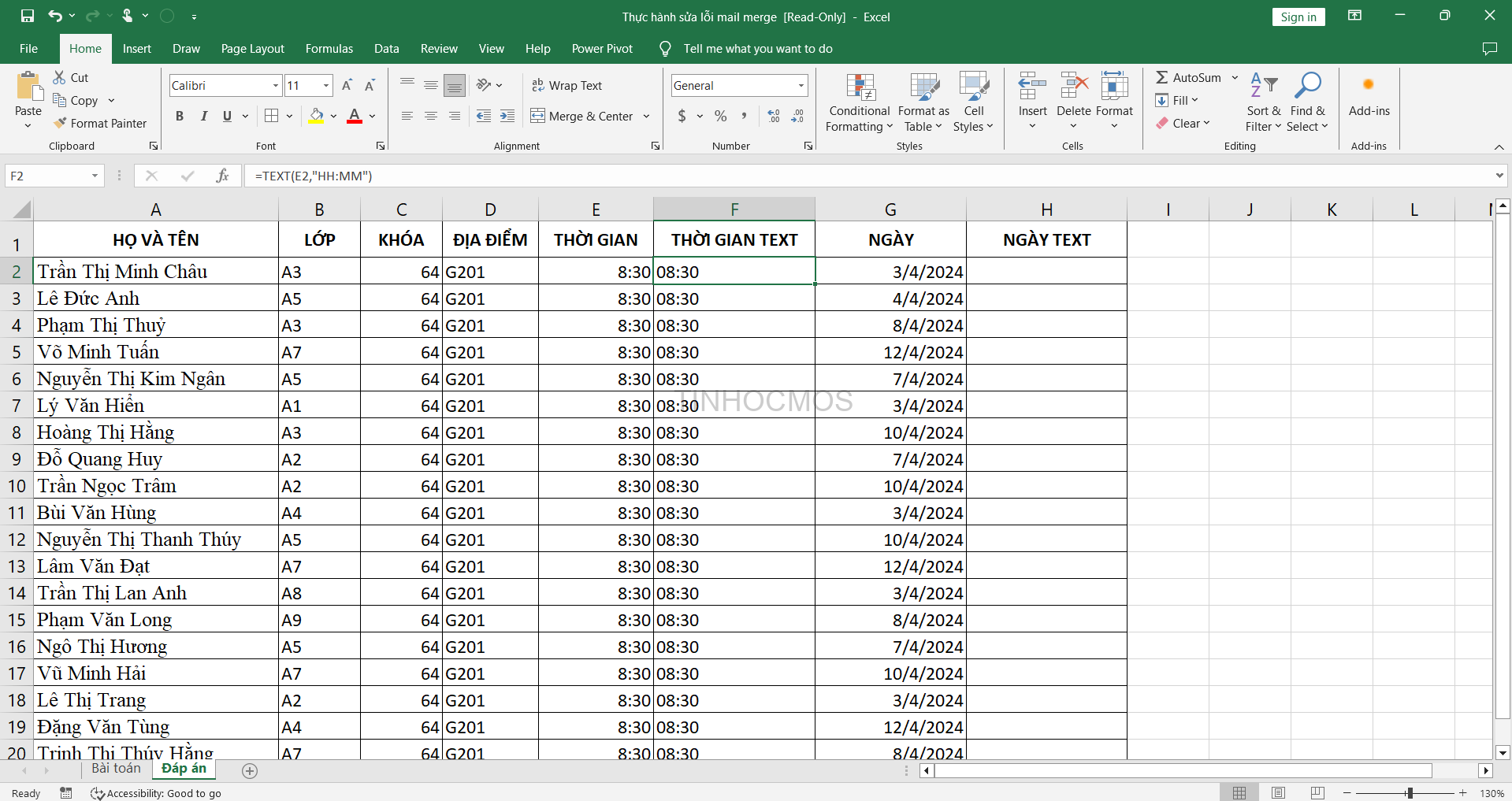
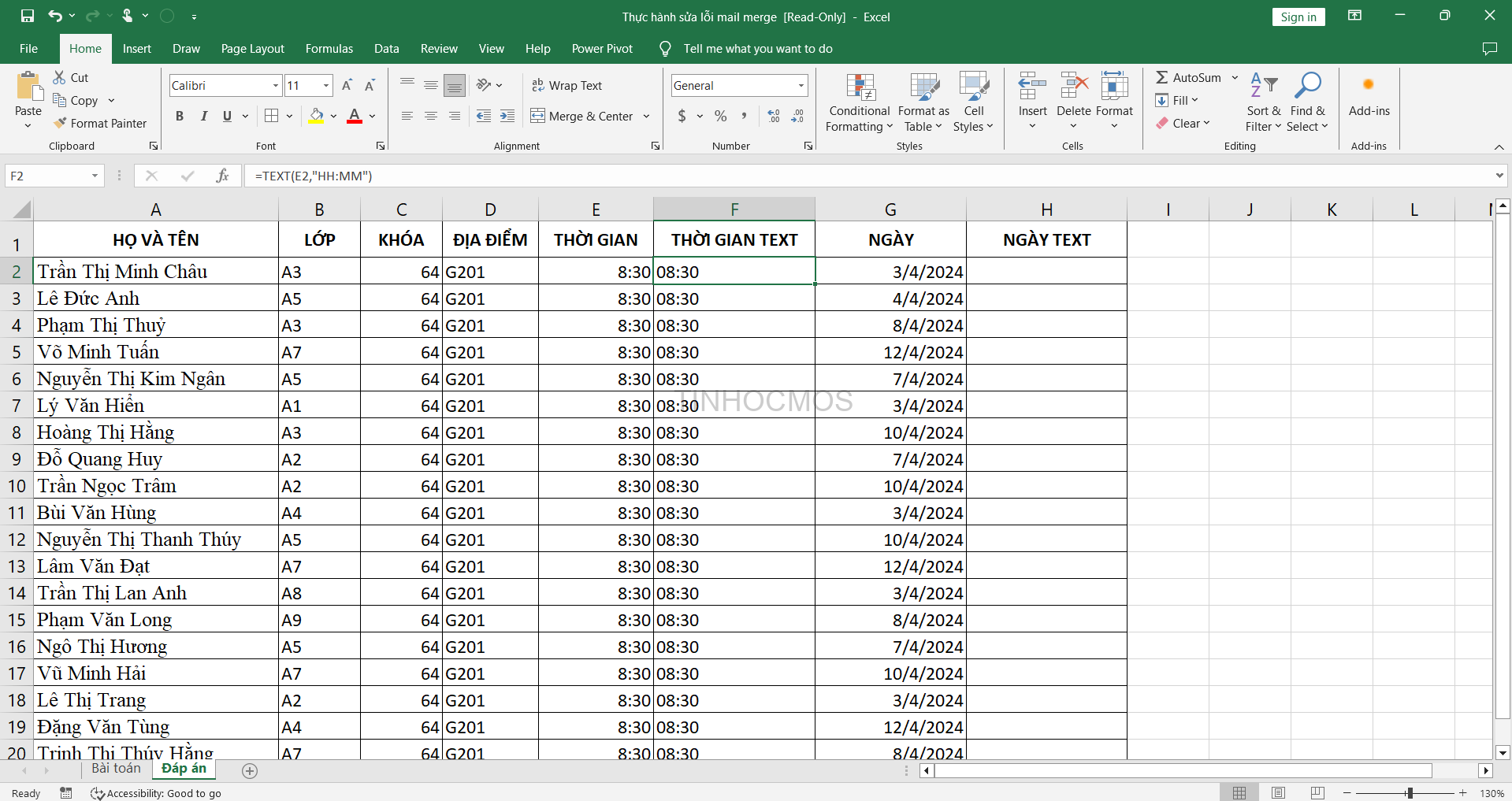
Chèn thêm cột bên cạnh cột Thời gian và Ngày.
Gõ hàm: =TEXT(E2;”hh/mm”) vào ô của cột Thời gian Text để có thời gian theo dạng giờ:phút (08:30)
Xem thêm: Cách trộn thư (Mail Merge) trong Word
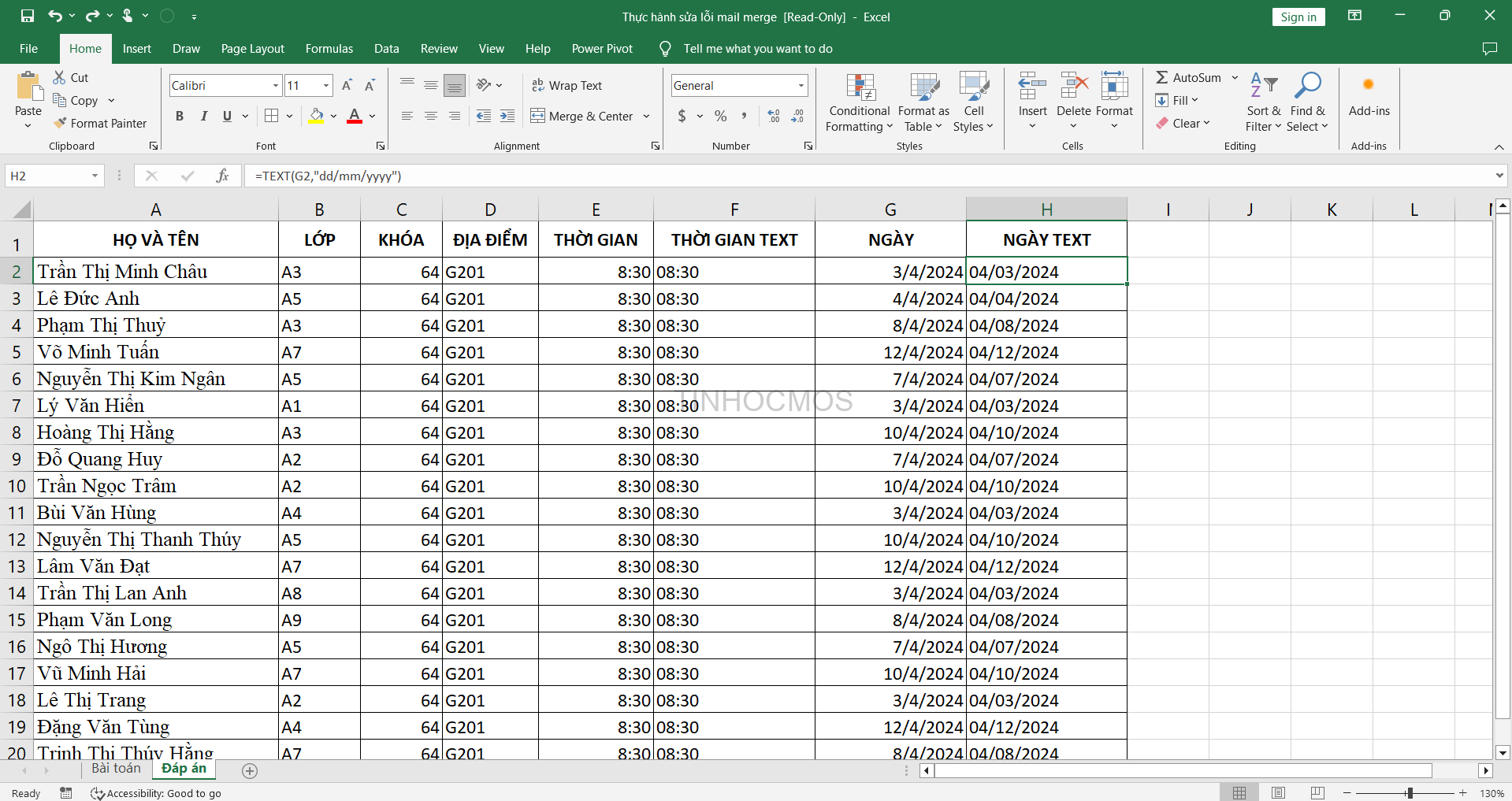
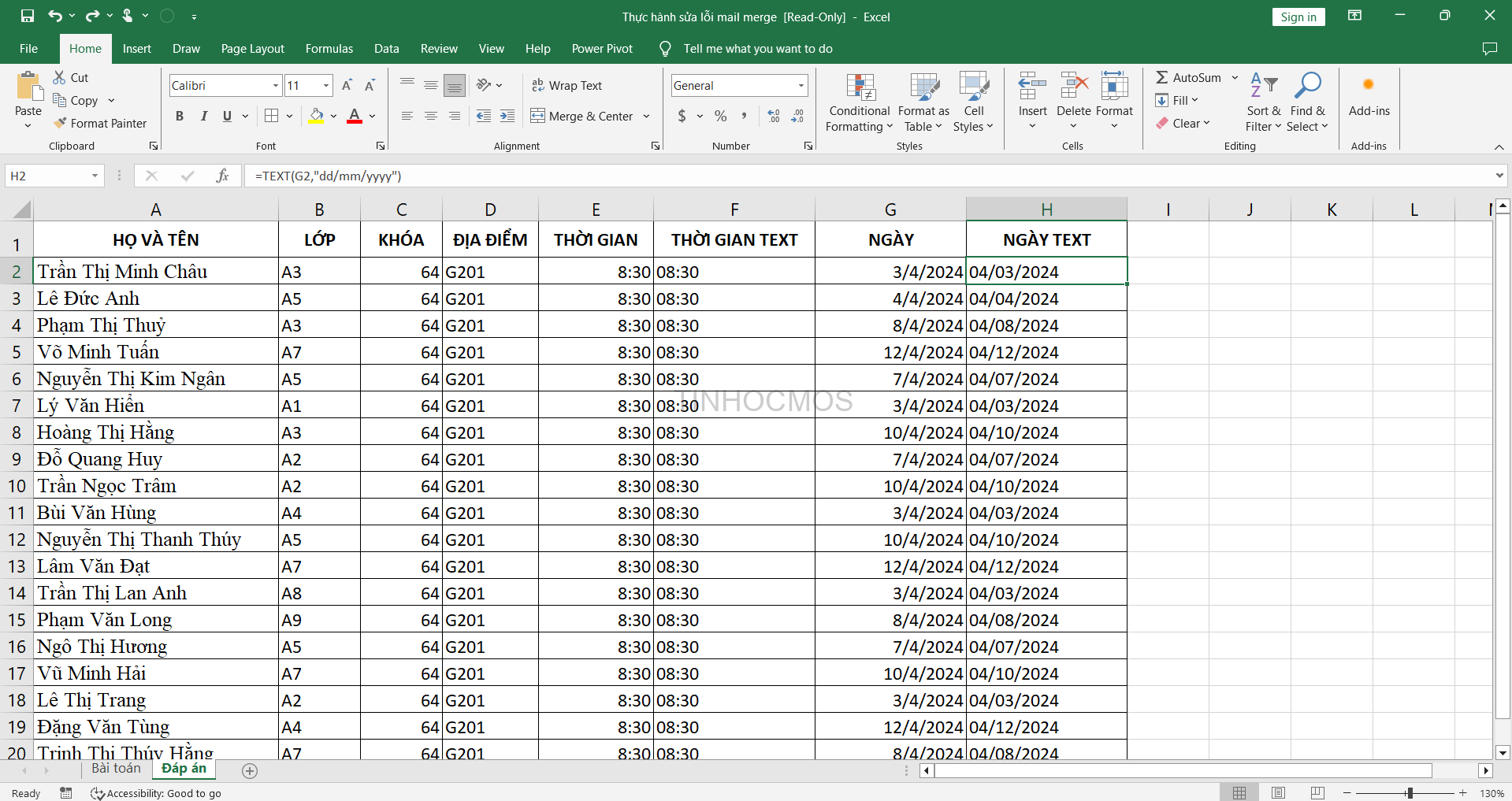
Tiếp theo chúng ta gõ hàm vào ô của cột Ngày Text: =TEXT(G2;”dd/mm/yyyy”)
Copy hàm xuống các ô bên dưới.
Bấm Save để lưu lại
Xem thêm: Tạo thư tự động bằng cách trộn dữ liệu từ Excel sang Word
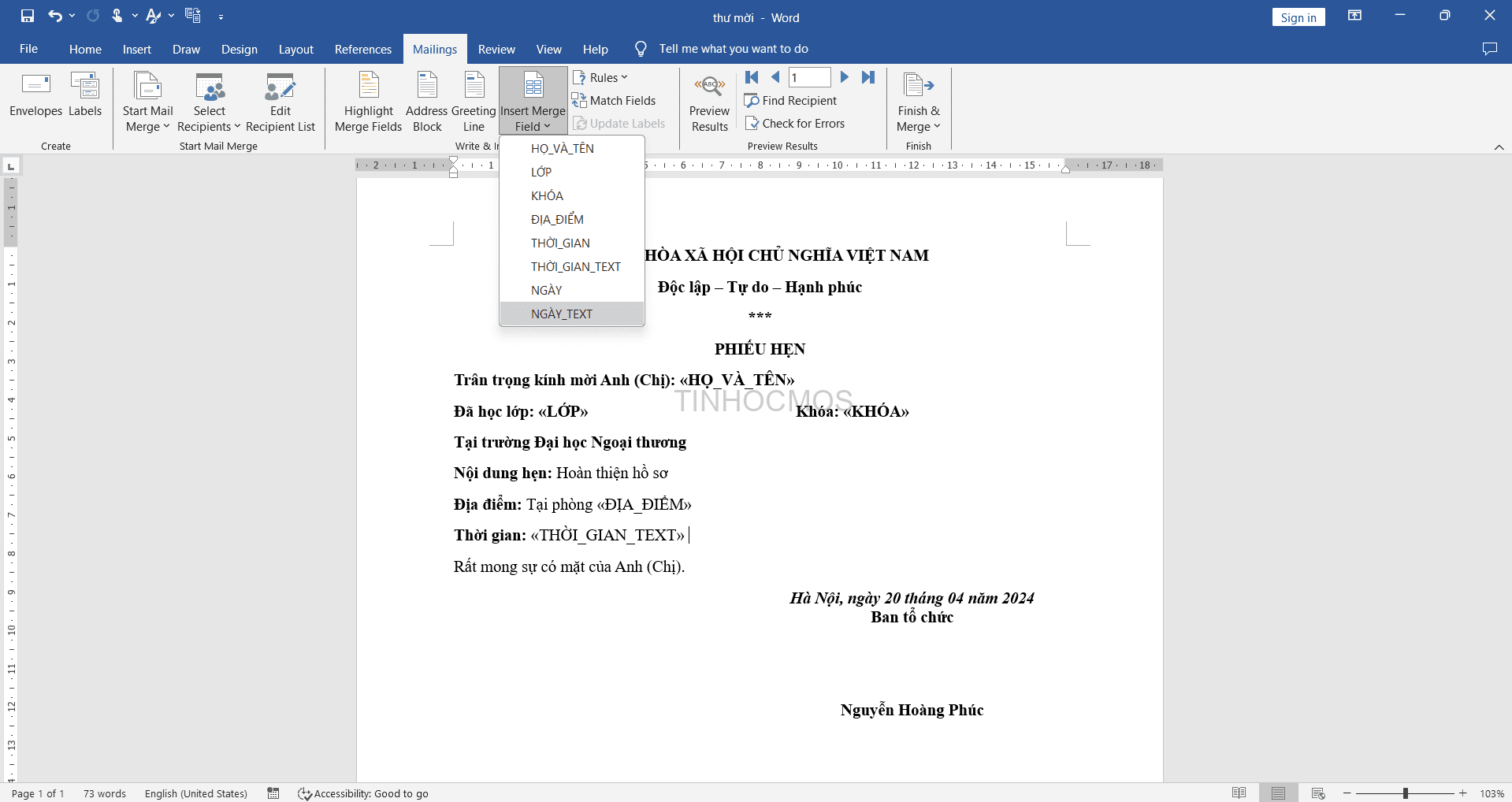
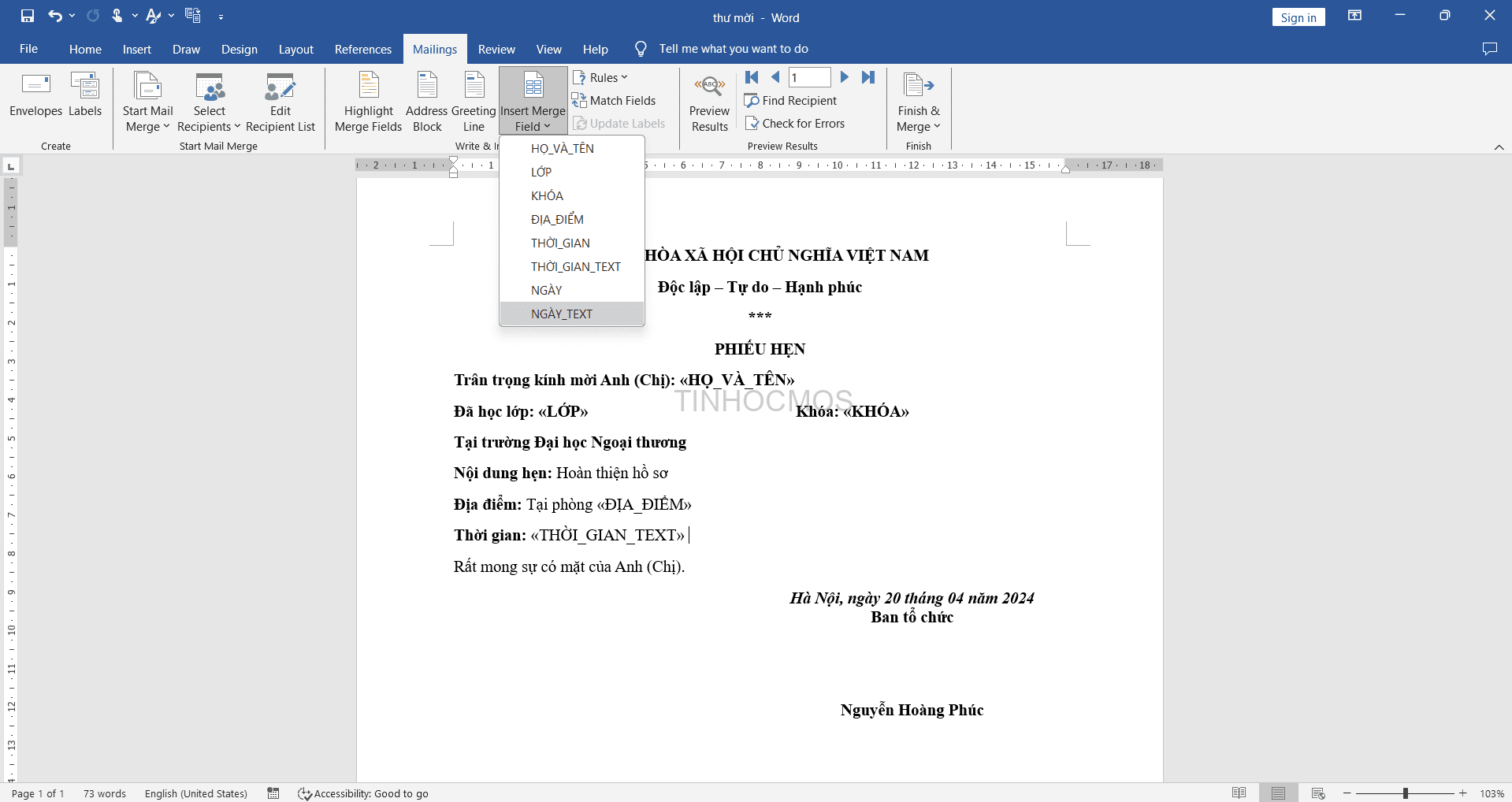
Chọn lại file Excel danh sách.
Tại Insert Merge Field chọn tên 2 cột đã chèn thêm từ trước dạng TEXT.
Bấm Preview Results để xem lại thành quả!
Vậy là chúng ta đã hoàn thành các bước sửa lỗi định dạng số Mail Merge bằng hàm Text. Chỉ với một vài bước cơ bản, bạn đã có thể khắc phục và có được một văn bản hoàn chỉnh.
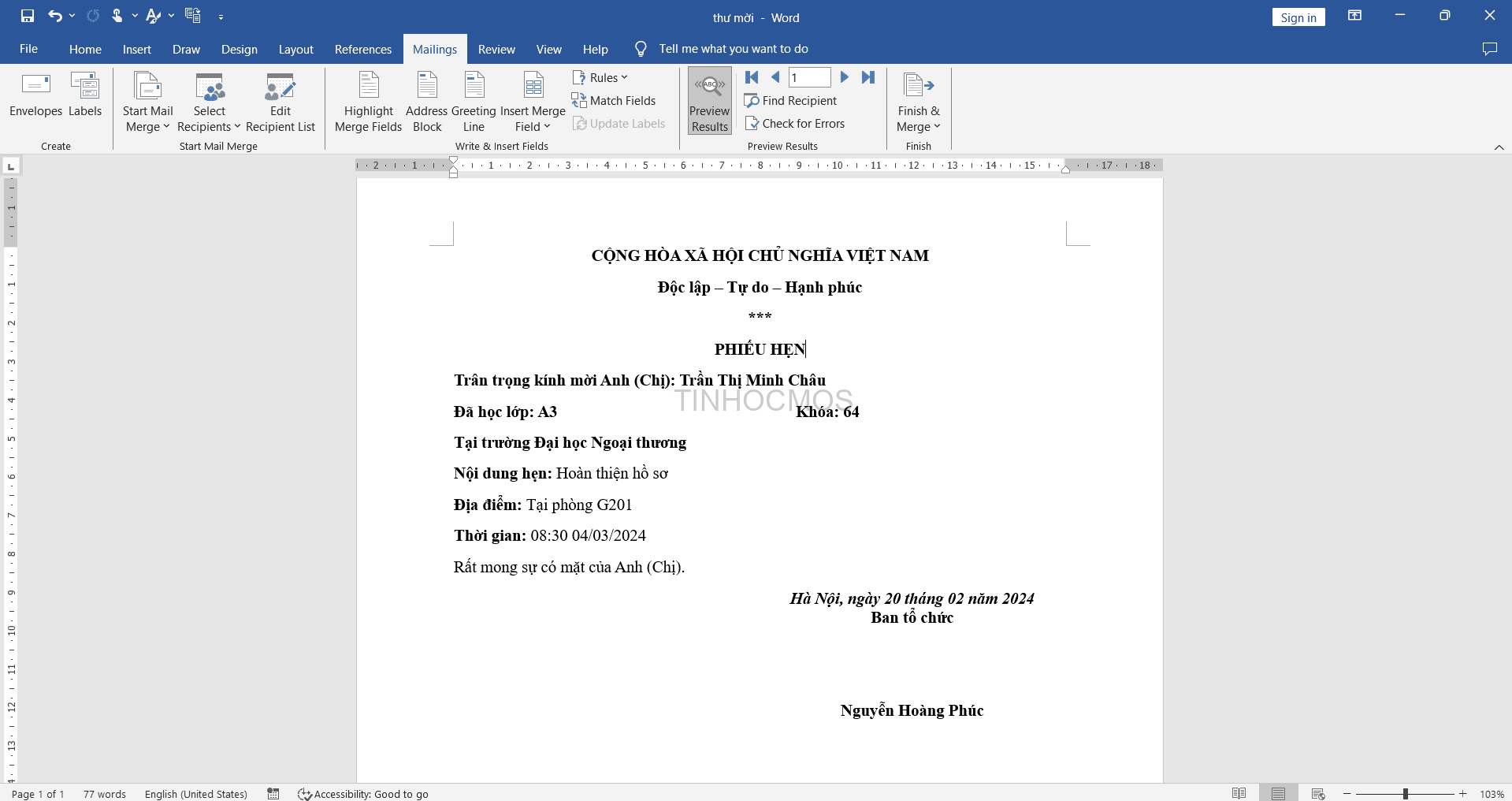
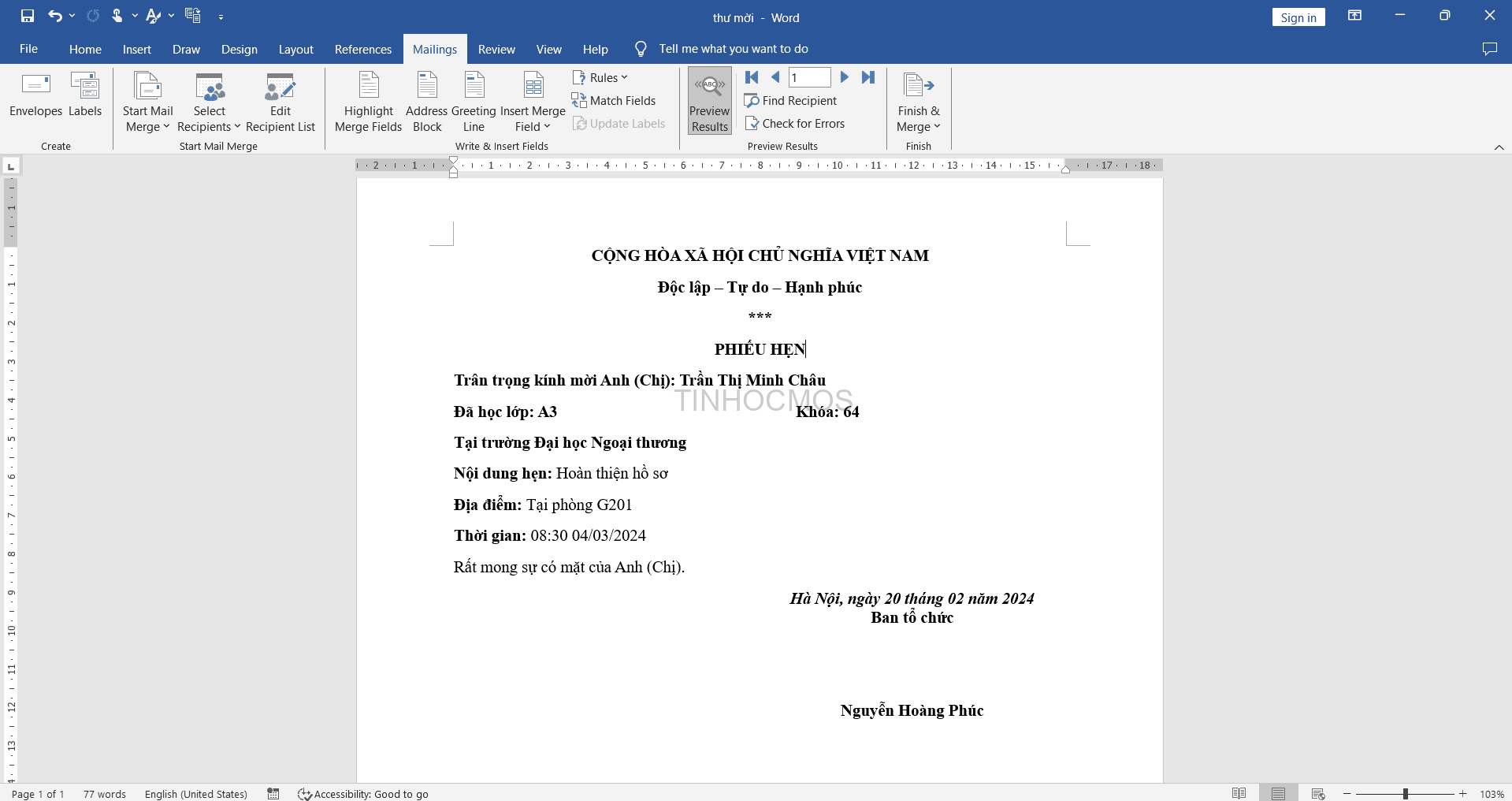
Xem thêm: Hàm STOCKHISTORY trong Excel: Kiểm tra dữ liệu chứng khoán [2022]
Lời kết về Cách sửa lỗi định dạng số Mail Merge trong Excel bằng hàm TEXT
Để khắc phục lỗi trong quá trình sử dụng mail merge, bạn có thể sửa lỗi này bằng hàm TEXT trong Excel giúp bạn vừa tiết kiệm thời gian, vừa tăng hiệu suất làm việc với nhiều dạng văn bản khác nhau. Bạn hãy thực hành thêm với file thực hành của Tinhocmos tại đây:
- File Word chứa thư mời: Thư mời
- File Excel chứa dữ liệu tham chiếu: Thực hành sửa lỗi mail merge
Nếu bạn còn gặp khó khăn trong quá trình soạn thảo Word, cuốn sách mới ra mắt của Tinhocmos “Thành thạo soạn thảo văn bản Word: Mẹo và các lỗi thường gặp” sẽ hỗ trợ bạn chi tiết cách soạn thảo Word chuyên nghiệp và chuẩn format.
Thông tin khóa học ôn thi MOS tham khảo tại đây
Thông tin liên hệ
Trung tâm tin học văn phòng MOS– Viện Đào tạo và Tư vấn doanh nghiệp – Đại học Ngoại thương
Email: [email protected]
Hotline: 0914 444 343




